• Filed to: PDF bearbeiten • Proven solutions
Wenn Sie ein neues Dokument erstellen, müssen Sie immer die Schriftgröße in PDF ändern. Das Ändern der Schriftgröße in einem Dokument macht es für Leser attraktiver. Wenn die Augen auf eine andere Schriftgröße stoßen, interessiert sich das Gehirn sofort für das, was der Text sagt, und lässt den Leser weiterlesen. Sie können versuchen PDFelement Pro die Schriftgröße in PDF zu ändern.
PDFelement Pro ist ein voll ausgestattetes PDF-Bearbeitungsprogramm, mit dem Sie PDF-Schriftgröße und-stil sowie andere Aspekte Ihrer PDF-Datei ändern können. Mit diesem Tool können Sie ganz einfach die Schriftgröße und Schriftfarbe Ihres Dokuments ändern.
Laden Sie PDFelement Pro herunter, installieren Sie es und starten Sie es. Verwenden Sie den Befehl "Datei öffnen" und navigieren Sie zu Ihrer PDF-Datei. Sie können die PDF-Datei auch per Drag & Drop in die Benutzeroberfläche ziehen, um sie zu laden. Ihnen werden Miniaturansichten angezeigt, mit denen Sie die Seite bestimmen können, die Sie bearbeiten möchten.

Gehen Sie zur Funktion "Text" und doppelklicken Sie, um den Text auszuwählen, den Sie ändern möchten Schriftgröße. Klicken Sie oben im Fenster auf die Funktion "Schriftgröße". Wählen Sie die gewünschte Schriftgröße.

Klicken Sie in der Funktion "Text" auf das Symbol "Text hinzufügen", um dem Dokument Text hinzuzufügen. Ohne das Textfeld zu verlassen, wählen Sie den gesamten Text aus, gehen Sie zum Textfeld oben auf dem Bildschirm und ändern Sie die Textgröße in PDF
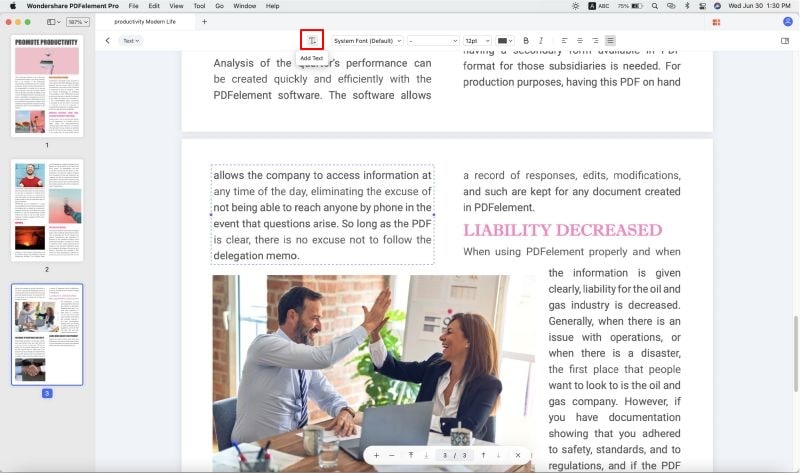
Wenn Sie die Schriftgröße eines Feldes in einem ausfüllbaren PDF-Formular ändern möchten, gehen Sie zur Registerkarte "Formular" und doppelklicken Sie auf den gewünschten Textinhalt. Hier können Sie die Schriftgröße in PDF-Form ändern.
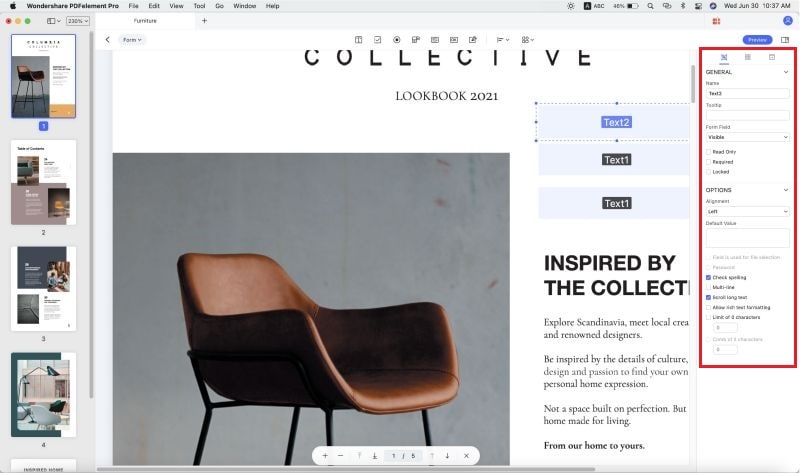
Nachdem Sie die Schriftgröße in PDF geändert haben, gehen Sie oben auf dem Bildschirm zu "Datei", klicken Sie auf "Speichern" und speichern Sie es in Sekunden.

Obwohl die meisten Online-PDF-Editoren den Originaltext in der PDF-Datei nicht vollständig bearbeiten können, besteht die einzige Möglichkeit, ihn zu ändern, darin, das Original zu löschen und dann darüber zu tippen. Dies ist ideal für kleinere änderungen. PDF2GO ist ein Online-PDF-Editor, mit dem Sie die Größe von PDF-Dateien ändern können. So ändern Sie die Schriftgröße in PDF online:
Go to the PDF2Go homepage and upload the file by dragging it into the selected box. You may also navigate and get it from your local disk. Wait for the file to be loaded.
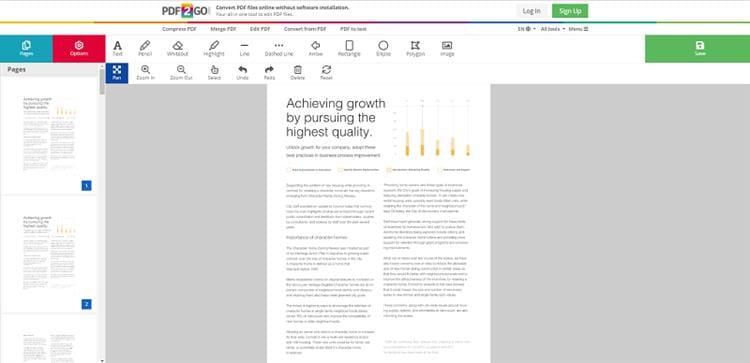
Verwenden Sie das Whiteout-Tool oben auf dem Bildschirm, um den zu ersetzenden Text weiß zu machen.
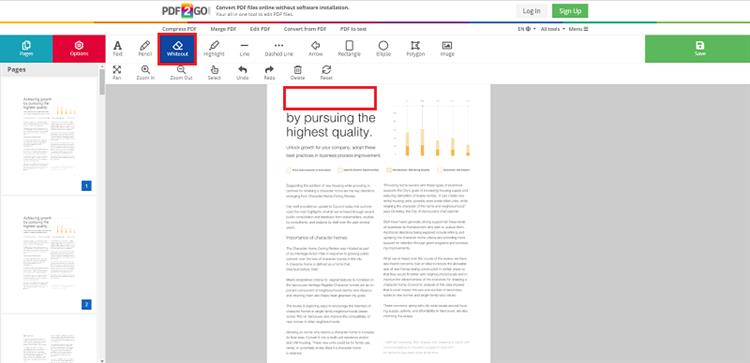
Klicken Sie nun auf das Werkzeug "Text" und gehen Sie dann zu dem Bereich, den Sie mit dem Whiteout-Werkzeug gelöscht haben. Geben Sie den Text erneut über dem Whiteout ein und verringern Sie die Schriftgröße.
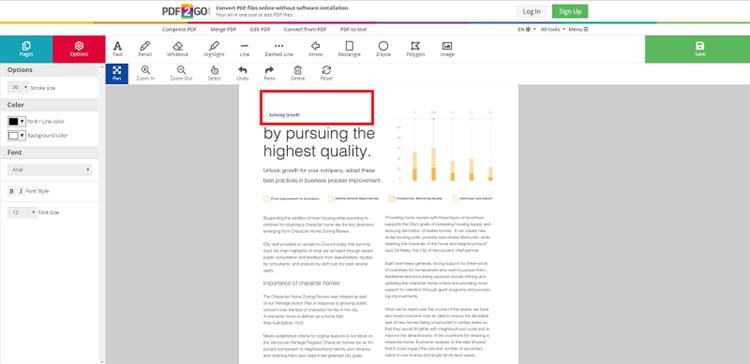
Klicken Sie nun auf "Änderungen übernehmen" und Sie können die neue PDF-Datei herunterladen. Der Prozess ist schnell und einfach. Mit diesem kostenlosen Online-PDF-Editor können Sie beliebig viele Dateien bearbeiten.
Um die Schriftgröße eines Textfelds in Adobe Acrobat zu ändern, müssen Sie die Eigenschaften des Textfelds selbst bearbeiten. Adobe Acrobat ist nicht ideal ein PDF-Editor – Sie müssen die Pro-Version verwenden, dies zu tun. Befolgen Sie die unten gezeigten einfachen Schritte und Sie können die gewünschte Schriftgröße in der PDF-Datei ändern. Die folgenden Schritte zeigen Ihnen, wie Sie die Schriftgröße in PDF ändern.
Öffnen Sie Adobe Acrobat, gehen Sie zum "Kommentarfeld" und klicken Sie dann unter "Markup" auf "Textfeld hinzufügen".
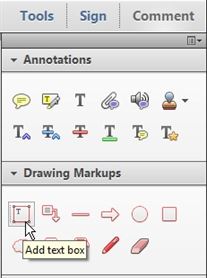
Öffnen Sie die Eigenschaftsleiste und Sie sehen das Textfeld, seinen Inhalt und Sie können die PDF-Schriftgröße hier ändern.
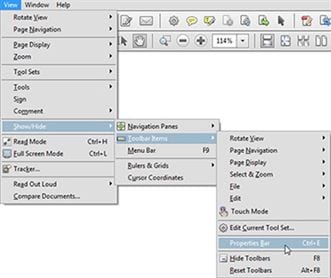
Elemente |
PDFelement Pro |
Adobe Acrobat Pro DC |
PDF2Go |
|---|---|---|---|
| Preis |
|
$14.99 / Monat |
|
| Betriebssystem |
|
|
|
| Hauptmerkmale |
|
|
|
Alexander Wagner
staff Editor